
Linux — это всего лишь ядро, основной компонент операционной системы, который взаимодействует с вашим оборудованием и различными процессами. То, что вы видите, глядя на рабочий стол, похоже на то, что вы видите на рабочем столе, называется GNU/Linux, где GNU означает GNU's Not Unix. GNU — это бесплатная коллекция программного обеспечения с открытым исходным кодом. Существуют разногласия по поводу наименования Linux и GNU/Linux в целом, и у обоих есть обоснованные точки зрения, но для простоты мы будем называть здесь общую ОС Linux. Если вы хотите создать загрузочную флешку для Linux, вам необходимо прочитать эту статью. Итак, не теряя времени, давайте приступим. Из этой статьи вы узнаете, как создать загрузочный USB-накопитель для Linux и Windows 11?
Публикация по теме: Загрузите файл macOS Monterey DMG – (Прямая ссылка)
Содержание
- Загрузить Rufus
- Необходим USB-накопитель объемом 8 ГБ
- Как создать загрузочный USB для Linux в Windows 11
- Итог
Загрузить Rufus
Один из самых простых способов создать загрузочный Linux с помощью одного программного обеспечения, которое вы можете легко загрузить. Это программное обеспечение является одним из лучших для создания загрузочной операционной системы. Тем не менее, это программное обеспечение не имеет никакой платы за загрузку программного обеспечения. Чтобы загрузить программное обеспечение, просто зайдите на официальный сайт Rufus. Чтобы загрузить Rufus, выполните шаг ниже.
Шаг 1. Когда вы откроете веб-сайт, прокрутите страницу вниз, после чего щелкните ссылку, чтобы загрузить портативную версию.
< img src="/wp-content/uploads/how-to-create-bootable-usb-for-linux-in-windows-11-step-by-step-98cec6b.jpg" loading="lazy" class="aligncenter большой размер wp-image-9861" ширина = "1024" высота = "552" alt = "Руфус" />
Шаг 2. После завершения загрузки установите его на свой компьютер.
Необходим USB-накопитель объемом 8 ГБ
Если вы хотите использовать загрузочный USB-накопитель, вам потребуется флэш-накопитель USB емкостью 8 ГБ. Размер операционной системы какой-то большой. Обязательно наличие флэш-памяти USB на 8 ГБ. Если после этого у вас не будет USB-накопителя емкостью 8 ГБ, это создаст проблему во время установки ОС.
Как создать загрузочный USB для Linux в Windows 11< /h2>
Теперь мы находимся на последнем шаге. Более того, если вы хотите создать загрузочный USB-накопитель для Linux, вам необходимо тщательно выполнить этот шаг. Следуйте инструкциям ниже.
Шаг 1. Прежде всего, запустите Rufus на своем ПК, после чего нажмите Выбрать.затем выбирает образ ISO. Теперь при выборе ISO-образа в разделе Схема разделов нужно выбрать GPT, после чего наконец нажать Пуск.
< p>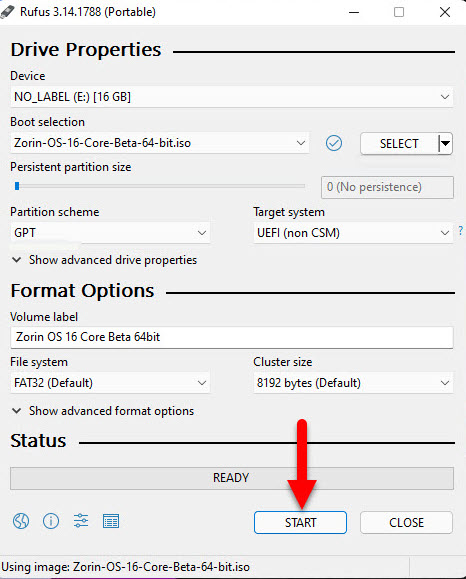
Шаг 2. Теперь установите флажок из Запись в режиме ISO-образа, затем нажмите ОК.
Шаг 3. Затем, прежде чем нажать «ОК», если у вас есть что-то важное на вашем USB-накопителе, после этого переместите все это на свой компьютер, иначе все они будут удалены. А также сам Руфус выдаст вам предупреждение, что перемещает их они будут уничтожены.
Шаг 4. Наконец дождитесь пока файл не создастся. Когда создание будет завершено, оно будет скопировано на USB-накопитель.
Публикация по теме: Как сделать панель задач Windows 11 прозрачной
Итог
Все было о том, как создать загрузочный USB для Linux в Windows 11? Я надеюсь, что эта статья очень поможет вам создать загрузочный USB для Linux. Из этой статьи вы получите что-то хорошее. Это правильное место, где вы можете легко решить свою проблему. После выполнения этих шагов, я надеюсь, вы не столкнетесь с какими-либо проблемами. Если вы столкнулись с какой-либо проблемой и если у вас есть какие-либо предложения, оставьте комментарий.
LinkedIn Tumblr Pinterest Reddit ВКонтакте Поделиться по электронной почте Печать




